Publicitate
Sistemul de operare elementar este un sistem de operare Linux din ce în ce mai popular, care are un desktop impresionant. Un motiv esențial pentru atragerea acestui mediu desktop este dock-ul, care este invariabil în imagini de captură.
Este ușor să vezi de ce. Dock-ul este un aspect cheie al experienței desktop MacOS. Sistem de operare elementar E timpul să încercați ceva nou: elementar OS LokiSistemul de operare elementară nu este distribuția dvs. Linux tipică. Unii ar spune că nu este deloc distro. Dar este într-adevăr Elementary o alternativă utilizabilă la Windows și macOS, după cum susțin dezvoltatorii? Citeste mai mult imită acest aspect, utilizând mediul desktop Pantheon pentru a avea un efect bun. Se simte ca și macOS. În timp ce Pantheon poate dura mult pentru a fi configurat ca un nou mediu desktop, instalarea unui nou dock este mult mai rapidă și mai simplă.
Poate că ați trecut la Linux de la macOS; sau poate că vă place doar ideea de doc. Oricare ar fi, aceste cinci docuri desktop pentru Linux vă vor ajuta să vă îmbunătățiți productivitatea.
1. Docky
Dacă sunteți în căutarea unui doc simplu, acest instrument este cel pentru dvs. Evocând senzația docului macOS, Docky este considerat una dintre cele mai bune soluții de pe Linux. Într-adevăr, se consideră „cel mai bun doc care nu poate cumpăra bani”.
Mai bine, Docky este atât de ușor de instalat, cât și de simplu de utilizat și a fost integrat recent în Desktop GNOME GNOME explicat: o privire la unul dintre cele mai populare desktop-uri LinuxVă interesează Linux și ați dat peste „GNOME”, un acronim pentru Mediul modelului de obiecte de rețea GNU. GNOME este una dintre cele mai populare interfețe open source, dar ce înseamnă asta? Citeste mai mult .
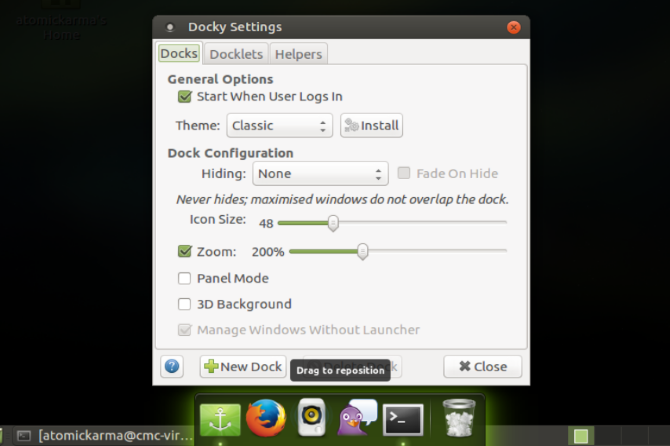
Pentru a instala pe Ubuntu, pur și simplu căutați în centrul de software. Alternativ, instalați în linia de comandă folosind
sudo apt-get install dockyUtilizatorii Fedora, între timp, pot folosi comanda obișnuită yum:
su -c 'yum instala docky'Dacă nu utilizați Ubuntu sau Fedora, consultați forumurile de asistență ale distro pentru mai multe informații.
Odată ce Docky este instalat, puteți adăuga aplicații la lansator și selectați dintr-o serie de docklets. Aceste instrumente de tip widget pot afișa detalii despre vreme, activitatea procesorului dvs., un ceas și multe altele.
Cu acest dock instalat, vă puteți aștepta să puteți lansa și controla rapid aplicațiile preferate. Aplicațiile externe pot fi, de asemenea, încorporate, care sunt disponibile prin Synaptic Package Manager (și alți manageri de pachete Linux Care Manager de pachete Linux (și Distro) este potrivit pentru dvs.?O diferență cheie între principalele distros Linux este managerul de pachete; diferențele sunt suficient de puternice încât pot influența alegerea distro. Să analizăm cum funcționează diverșii manageri de pachete. Citeste mai mult ).
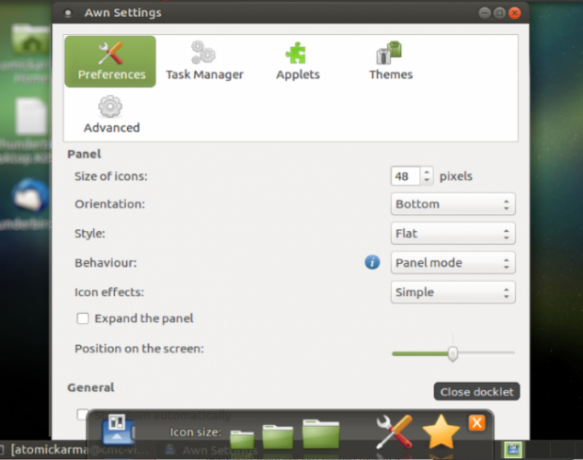
Deoarece AWN nu a fost menținut de ceva timp, va trebui să adăugați un depozit pentru a-l instala. Pentru sisteme similare Ubuntu, introduceți:
sudo add-apt-repository ppa: nilarimogard / webupd8După adăugarea depozitului, pur și simplu actualizați și instalați.
Actualizare sudo apt sudo apt install --install-recomandă avant-window-navigatorDacă nu, urmați instrucțiunile din pagina GitHub pentru instalarea dependențelor și construirea de la sursă.
Folosirea AWN este de obicei o experiență ok, dar nu este lipsită de problemele sale. Ca soluție mai veche de doc, interesul dezvoltatorilor în proiect pare să fi scăzut în ultimii ani. Pe scurt, AWN nu pare a fi menținut, dar, deoarece funcționează în continuare, l-am inclus aici.
Proiectat pentru a fi ușor, rapid și ușor personalizat în funcție de preferințele dvs., GLX Dock (cunoscut și sub numele de Cairo Dock) este proiectat să fie agnostic pentru desktop. Practic, aceasta înseamnă că ar trebui să ruleze în orice mediu desktop.

GLX Dock va sprijini alegerea dvs. de aplicații adăugate la doc, precum și va furniza notificări din aceste aplicații. Meniuri personalizabile (fundal, formă și suport pentru propriul CSS 10 exemple simple de cod CSS pe care le puteți învăța în 10 minuteDoriți să aflați mai multe despre utilizarea CSS? Încercați aceste exemple de cod CSS de bază pentru a începe, apoi aplicați-le pe propriile pagini web. Citeste mai mult ) poate fi gestionat din panoul de configurare, împreună cu teme complementare și comenzi rapide de la tastatură.
Pentru instalare, va trebui să adăugați PPA Cairo Dock:
sudo add-apt-repository ppa: cairo-dock-team / ppa. Actualizare sudo apt-get... apoi instalați:
sudo apt-get install cairo-dock cairo-dock-plug-in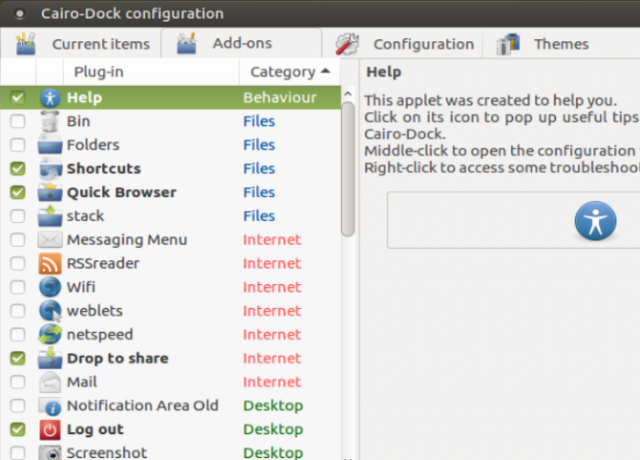
GLX Dock este surprinzător de simplu de configurat (faceți clic dreapta pe doc, selectați Cairo-Dock> Meniu) și utilizați, făcându-l una dintre cele mai bune opțiuni de andocare din această listă.
Afirmând că este cel mai simplu doc de pe planetă, Plank este cu siguranță ușor. De asemenea, este configurabil și este preinstalat pe unele versiuni de Ubuntu, cum ar fi MATE.
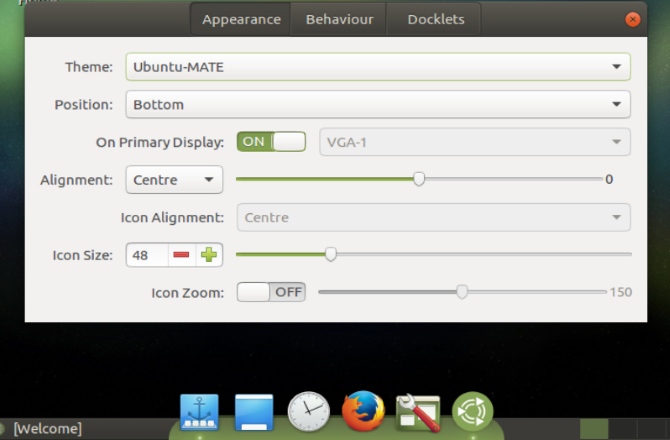
De obicei, instalarea se face prin intermediul unui PPA:
sudo add-apt-repository ppa: ricotz / dockyOdată făcut acest lucru, actualizați și instalați.
Actualizare sudo apt-getsudo apt-get install plankOdată instalată, puteți gestiona configurația fie dând clic pe pictograma Plank și reglați setările, așa cum este ilustrat mai sus.
Modificările pot fi făcute și printr-un fișier text:
sudo nano ~ / .config / plank / dock1 / settingsAici puteți modifica diverse setări. De exemplu, dimensiunea pictogramei poate fi modificată:
IconSize = 48Există, de asemenea, o setare HideMode:
HideMode = 1Opțiunea 1 va ascunde inteligent docul. Alternativele sunt 0 (ascundere dezactivată), 2 (auto-ascundere) și 3 (fereastra activă dezactivează). Puteți schimba, de asemenea, poziția docului Plank:
Poziție = 3Acesta este partea de jos a afișajului. Stânga este 0, dreapta 1 și partea superioară 2. Căutați în fișierul de configurare pentru alte opțiuni.
Simplu de utilizat și simplu de configurat, Plank este o experiență satisfăcătoare pentru dock desktop.
Poate cea mai flexibilă dintre toate opțiunile din acest roundup, DockbarX este proiectat ca o bara de activități ușoară, care poate fi și un înlocuitor al panoului. Și alte câteva lucruri:
- Un dock autonom (cunoscut sub numele de DockX)
- O applet Navigator Avant Window
- O applet Xfce cu 4 panouri
- O applet de panou MATE
- O aplicație GNOME cu 2 panouri
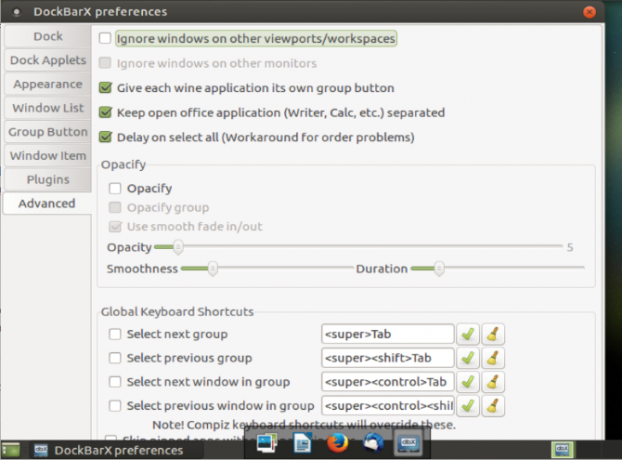
Instalarea necesită din nou ca mai întâi să fie instalat un PPA:
sudo add-apt-repository ppa: dockbar-main / ppaCa oricând, așteptați instalarea PPA, apoi executați actualizarea și instalați-o.
Actualizare sudo apt-getsudo apt-get install dockbarxPentru utilizare pe desktop-urile Xfce, va trebui să:
sudo apt-get install xfce4-dockbarx-pluginFolosește Instrucțiuni GitHub pentru lista completă a dependențelor pentru o instalare manuală. Puteți, de asemenea, să temezi docul
sudo apt-get install dockbarx-theme-extraOdată instalat, începeți să folosiți DockbarX
Dockx. ... sau deschideți-l din meniu (de obicei Accesorii).
DockX este configurabil. Nu numai că îl folosești ca doc, ci și o treabă bună ca lansator în stil Unity (util dacă ești trist Unitatea fiind abandonată Ce pot face fanii Unity Ubuntu pentru a vă păstra interfața preferatăInterfața Unity de la Ubuntu dispărește. Deci ce face un iubitor al Unității? Din fericire, interfața nu a dispărut pentru totdeauna - Unity continuă să existe, cu alte modalități de a crea un aspect similar. Citeste mai mult ). Aceasta și alte funcții pot fi configurate făcând clic dreapta pe bara DockX și alegând Proprietăți sau prin deschiderea Preferințe DockbarX fereastra din Accesorii meniul.
De ce instalați un dock?
Deși pot face ca desktopul tău Linux să pară destul de sexy, acesta nu este motivul pentru instalarea unui dock. Principalul argument în favoarea unui lansator de desktop compact este productivitatea. Poți face mai mult cu un doc?
Ei bine, da, sigur că poți. Dar va trebui să vă asigurați că aplicațiile și instrumentele pe care le utilizați în mod regulat sunt ușor accesate de la acesta. În plus, poziția (partea inferioară a ecranului, laturile sau partea superioară) este importantă, la fel și dimensiunea acestuia. Există, de asemenea, problema întârzierii auto-ascunderii.
Dacă dock-ul Linux ales vă oferă controlul asupra acestor lucruri, atunci ar trebui să vă puteți spori productivitatea. Instalarea unui dock și a altor elemente de desktop asemănătoare Mac-ului vă pot ajuta și ele ușurează trecerea de la macOS la Linux Trecerea de la Mac la Linux? 5 sfaturi pentru a vă face viața mai ușoarăTrecerea de la macOS la Linux? S-ar putea să nu fie atât de dificil cum credeți. Încercați aceste sfaturi pentru a vă simți instantaneu Mac în Linux. Citeste mai mult !
Credit imagine: Phenomifthiran Pheniti prin Shutterstock.com
Christian Cawley este redactor redactor pentru securitate, Linux, bricolaj, programare și tehnică explicată. De asemenea, el produce Podcast-ul cu adevărat util și are o experiență vastă în suport pentru desktop și software. Colaborator al revistei Format Linux, Christian este un tinkerer Raspberry Pi, iubitor de Lego și fan de jocuri retro.